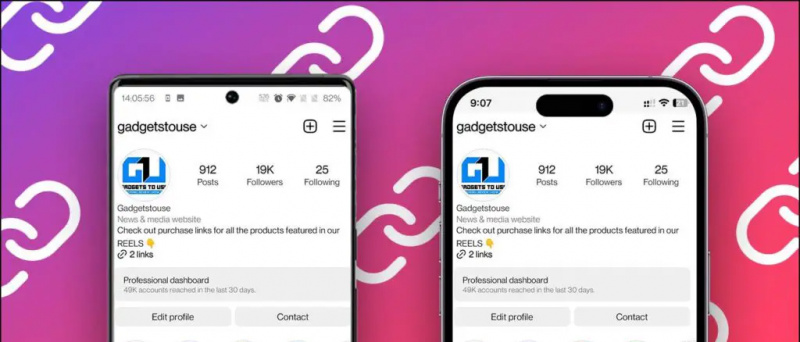Microsoft To-Do est l'une des applications de liste de tâches les plus populaires pour iOS et d'autres plates-formes. On peut l'utiliser pour créer des listes de tâches, créer des rappels, prendre des notes, etc. En outre, il contient également des fonctionnalités cachées pratiques pour augmenter votre productivité. Voici le top dix Trucs et astuces Microsoft To-Do pour iOS que vous pouvez utiliser sur votre iPhone.
Trucs et astuces Microsoft To-Do pour iOS (iPhone / iPad)
Table des matières
- Trucs et astuces Microsoft To-Do pour iOS (iPhone / iPad)
- 1. Ma journée
- 2. Raccourcis du menu contextuel
- 3. Widgets Microsoft To-Do pour iOS 14
- 4. Raccourcis Siri
- 5. Suggestions automatiques
- 6. Marquer un e-mail comme tâche
- 7. Changer le thème de l'application
- 8. Utiliser les gestes de balayage
- 9. Créer des sous-tâches
- 10. Partagez votre liste avec d'autres
- Conclusion: trucs et astuces pour Microsoft To-Do sur iOS

Il existe plusieurs applications de gestion des tâches disponibles pour iOS. Cependant, Microsoft To-Do est l'un des plus populaires, grâce à la multitude de fonctionnalités qu'il propose. Il est livré avec une interface simple et directe, suivie de fonctionnalités astucieuses et d'une intégration avec Outlook.
Vous trouverez ci-dessous quelques conseils et astuces Microsoft To-Do utiles que vous pouvez utiliser sur votre iPhone pour tirer le meilleur parti de l'application.
1. Ma journée



Beaucoup de gens préfèrent planifier le lendemain pour faire toutes les tâches efficacement et avec le calendrier. La section 'Ma journée' de Microsoft To-Do présente le plan de la journée. Ici, vous pouvez ajouter toutes vos tâches programmées pour la journée.
Les tâches disparaîtront automatiquement après minuit. De plus, vous pouvez consulter la liste des tâches et votre progression quotidiennement. Vous pouvez également réaffecter des tâches incomplètes pour le lendemain.
2. Raccourcis du menu contextuel

iOS prend en charge les raccourcis de menu contextuel dans lesquels vous appuyez longuement sur une application sur l'écran d'accueil ou la bibliothèque d'applications et passez à l'action souhaitée.
comment supprimer une image de gmail
Un appui long sur Microsoft To-Do sur l'écran d'accueil vous donne un menu flottant avec des raccourcis vers Chercher , ouvrir Ma journée , et Créer un Nouvelle tâche . Vous pouvez utiliser ces options pour rechercher rapidement dans des listes, consulter votre programme de jour ou ajouter une nouvelle tâche.
3. Widgets Microsoft To-Do pour iOS 14
Microsoft a maintenant ajouté la prise en charge des widgets d'écran d'accueil sur la dernière version d'iOS. Pour ajouter des widgets, appuyez longuement sur l'espace de l'écran d'accueil de votre iPhone, puis cliquez sur l'icône + en haut à droite. Recherchez «À faire» ou faites défiler vers le bas pour trouver des widgets de Microsoft To-Do pour choisir le widget de votre choix.
l'écran ne s'allume pas avec les appels entrants
Assurez-vous que vous utilisez une version récente de Microsoft To-Do . Actuellement, vous pouvez ajouter jusqu'à trois types de widgets To-Do sur iOS 14:

Votre widget Tâches

Widget Ma journée

Ajouter un widget de tâches
une. Vos tâches
Le widget Vos tâches vous aide à sélectionner et à afficher les tâches dans la liste de votre choix. Vous pouvez utiliser le widget en deux tailles. Le widget moyen affiche une liste de vos tâches. D'autre part, le grand widget affiche la liste de vos tâches et les dates d'échéance, ainsi que d'autres détails.
Vous pouvez modifier la liste du widget en appuyant longuement dessus et en cliquant sur 'Modifier le widget'.
b. Widget Ma journée
Le widget Ma journée vous montre la première tâche de la journée. Pour ouvrir ou afficher les autres tâches, vous pouvez appuyer n'importe où sur le widget - cela ouvrira la liste complète Ma journée dans Microsoft To-Do.
c. Ajouter un widget de tâche
À l'aide du widget Ajouter une tâche, vous pouvez ajouter rapidement une tâche à votre liste de choix sans avoir à ouvrir l'application To-Do. Appuyez n'importe où sur le widget pour ajouter une nouvelle tâche à votre liste. Pour modifier la liste dans laquelle les tâches sont ajoutées, appuyez longuement sur le widget et utilisez l'option «Modifier le widget».
4. Raccourcis Siri
Les raccourcis Siri simplifient les tâches complexes sur votre iPhone en une seule action. Et heureusement, Microsoft To-Do intègre quelques raccourcis Siri pratiques. Pour ajouter des raccourcis Siri pour les tâches:



- Ouvrez Microsoft To-Do sur votre iPhone.
- Cliquez sur votre photo de profil dans le coin supérieur droit.
- Sur l'écran suivant, sélectionnez Raccourcis Siri .
- Ici, appuyez sur Ajouter une tâche et ajoutez une phrase personnalisée pour dire à Siri d'ajouter une nouvelle tâche.
- De même, appuyez sur Liste ouverte et ajoutez une phrase personnalisée que vous pouvez dire à Siri d'ouvrir une liste.
Vous pouvez personnaliser la liste à laquelle vous souhaitez ajouter des tâches ou la liste que vous souhaitez ouvrir dans les deux raccourcis. Vous pouvez également ajouter plusieurs raccourcis pour plusieurs listes.
5. Suggestions automatiques



Lorsque vous ajoutez une tâche, Microsoft To-Do la décompose automatiquement pour comprendre la date ou l'heure. Par exemple, si vous saisissez 'Annuler l'abonnement Prime Video le 28 février' ou 'Vérifier le PC à minuit', il déterminera automatiquement l'événement temporel et vous suggérera de définir un rappel pour cette heure ou cette date.
Appuyez simplement sur la suggestion basée sur l'heure lors de l'ajout de la tâche, et il ajoutera automatiquement le rappel pour la date ou l'heure requises. Cela vous évite d'avoir à définir manuellement une date ou une heure pour chaque tâche.
comment supprimer un appareil android du compte google
6. Marquer un e-mail comme tâche
Comme les autres produits Microsoft, Microsoft To-Do a une forte intégration avec Outlook Mail interne. Si vous recevez un e-mail contenant une certaine tâche, vous pouvez la marquer comme tâche. Après quoi, l'e-mail sera ajouté à votre liste de tâches.
Par exemple, si vous marquez un e-mail concernant votre facture d'électricité comme une tâche, To-Do vous le rappellera automatiquement à la date d'échéance.
7. Changer le thème de l'application



Eh bien, qui n'aime pas la personnalisation? Si vous êtes fatigué de l'arrière-plan par défaut, vous pouvez choisir parmi un ensemble de thèmes intégrés pour des listes individuelles sur Microsoft To-Do. Tout ce que vous avez à faire est d'ouvrir une liste, appuyez sur les trois points en haut à droite et cliquez sur Change le thème .
comment réinitialiser le bluetooth sur un téléphone android
Ici, vous pouvez définir les couleurs ou les photos de votre choix comme arrière-plan de la liste. Cependant, vous ne pouvez pas encore ajouter d'images de la galerie. Quoi qu'il en soit, l'option de thème actuelle est également bonne.
8. Utiliser les gestes de balayage



Microsoft To-Do prend en charge les gestes simples de balayage pour supprimer une tâche ou l'ajouter à Ma journée. Vous pouvez faire glisser votre doigt vers la gauche sur une tâche pour l'ajouter à Ma journée. De même, vous pouvez faire glisser votre doigt vers la droite pour supprimer la tâche. Cela vous aide à organiser les choses assez rapidement au lieu de perdre votre temps à se déplacer entre les options.
9. Créer des sous-tâches



Vous pouvez avoir des tâches complexes qui peuvent contenir plusieurs étapes. Dans ce cas, vous pouvez simplifier la tâche en ajoutant des sous-tâches. Pour créer une sous-tâche, appuyez sur la tâche et cliquez sur Ajouter une étape . Ensuite, ajoutez toutes les étapes impliquées dans la tâche et cliquez sur Terminé en haut à droite.
Vous pouvez maintenant marquer les sous-tâches une par une lorsque vous les terminez. La tâche principale ne sera pas marquée comme terminée tant que vous n’aurez pas terminé toutes les sous-tâches. Vous pouvez également faire glisser et réorganiser manuellement les sous-tâches en fonction de leur importance.
10. Partagez votre liste avec d'autres



Vos listes peuvent souvent impliquer d'autres personnes, par exemple, vous gérez un projet dans lequel d'autres ont des responsabilités différentes. Pour vous assurer que tout le monde suit la tâche du groupe, vous pouvez ajouter vos collègues ou d'autres personnes à la tâche.
Pour ce faire, ouvrez la liste et appuyez sur l'icône Inviter dans le coin supérieur droit. Ensuite, invitez des personnes utilisant des plates-formes SMS ou de messagerie instantanée. Les personnes invitées peuvent rejoindre et modifier la liste. Tout ce dont ils ont besoin est un compte Microsoft.
Une fois que toutes les personnes requises ont été ajoutées, vous pouvez empêcher tout nouveau membre de rejoindre le paramètre Gérer l'accès. Vous pouvez également arrêter de partager la liste avec d'autres personnes à l'aide de l'option Arrêter le partage sous Gérer l'accès.
Conclusion: trucs et astuces pour Microsoft To-Do sur iOS
Voici quelques trucs et astuces Microsoft To-Do utiles pour iOS pour augmenter votre productivité. Surtout, mon préféré est les suggestions automatiques - je les trouve parfois très pratiques. Quoi qu'il en soit, laquelle des fonctionnalités aimez-vous le plus? Faites-moi savoir dans les commentaires ci-dessous.
Aussi, lisez- Top 5 des meilleures applications de liste de tâches gratuites pour Android et iOS
Commentaires FacebookVous pouvez également nous suivre pour des nouvelles technologiques instantanées sur Actualités de Google ou pour des conseils et astuces, des avis sur les smartphones et les gadgets, rejoignez GadgetsToUse Telegram Group ou pour les dernières vidéos d'avis abonnez-vous GadgetsToUse la chaîne Youtube.